• Filed to: Filmoraの高度編集 • Proven solutions
Final Cut Pro(またはFinal Cut Express)を使用することで、お持ちのビデオをよりクリエイティブに、自分なりに独自の傑作にできます。
このチュートリアルでは、デジタルカメラやビデオカメラからFinalCut Proに映像をインポートする方法を詳しくお教えします。
ビデオ入力用の設定ファイルは、アップル社のFireWireになります。
Final Cut Proに映像をインポートするには、以下の操作を実行してください。
- 適切なFireWireケーブルを使ってMacとビデオカメラをつなぎます。
- お持ちのビデオカメラをVCRモードの設定にする。
- Final Cut Proの「ファイル」メニューから、「新しいプロジェクト」をクリックする。
- ビデオカメラからビデオクリップをプロジェクトにインポートする。
ただしFinal Cut Proは全てのビデオカメラやデジタルカメラをサポートしているわけではありません。Macのビデオエディタのフォーマットに基づく制限があります。お使いのビデオカメラとツールの間に互換性があるかは、アップルのサポートするリストでご確認下さい。
Final Cut Pro Xは、ほとんどのミニDVテープベースのビデオカメラ(DVおよびHDVフォーマットを使用したもの)との互換性があります。
FireWire(またIEEE 1394またはi.LINK端子とも呼ばれます)のケーブルを使って映像を転送してください。
もしiPhotoやApertureにビデオをインポートしてしまっている場合は、iPhotoやApertureから互換性のあるビデオクリップを選択し、Final Cut ProXのイベントライブラリや、タイムラインのプロジェクトに直接ドラッグできます。
もしビデオカメラがFinal Cut Proと対応していない場合はどうすれば良いか?またビデオフォーマットがエディタと互換性がない場合は?
解決方法としては次のようなやり方があります。
- Macにビデオカメラを接続する。
- ビデオカメラからMacにコンテンツをコピーする。
- Final Cut Proと互換性のある形式にビデオカメラのビデオフォーマットを変換(iMovieでサポートされているフォーマットの一覧は、Final Cut Xで)する。
Final Cut Proにビデオカメラを変換するには、iSkysoft「究極動画音楽変換 for Mac」が使用できます。このMacアプリは、AVCHD(MTS/M2TS)、AVI、MOV、MP4、MKV、FLVなど多くのフォーマットに対応しています。特定の一般的なフォーマットのビデオやオーディオの変換の際に、ぴったりのソフトとなります。素晴らしい高速の変換が可能であり、出力されるビデオの品質も劣化しません。理想的な形でご提供できます。
ステップ1.「究極動画音楽変換 for Mac」にビデオカメラの動画をドラッグ&ドロップします。
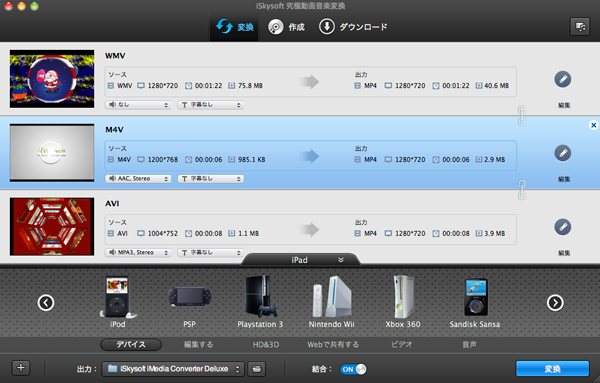
ステップ2.出力フォーマットを設定します。このMacプログラムでは、Final Cut Proを含めて一般的なデバイスとアプリケーション用に最適化されたプリセットが用意されています。つまりここでは出力形式のリストから、直接FCPのプリセットを選択できます。

ステップ3.変換を開始するには、メインインターフェイスの下部にある「変換」ボタンをクリックしてください。
Final Cut Pro特集
- 1.Final Cut Pro
- 2.FCPに動画をインポート
- 3.FCPから動画をエクスポート
- 4.ファイナルカット・プロの特徴







田中摩子
編集
0 Comment(s)